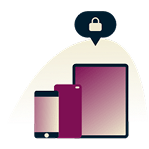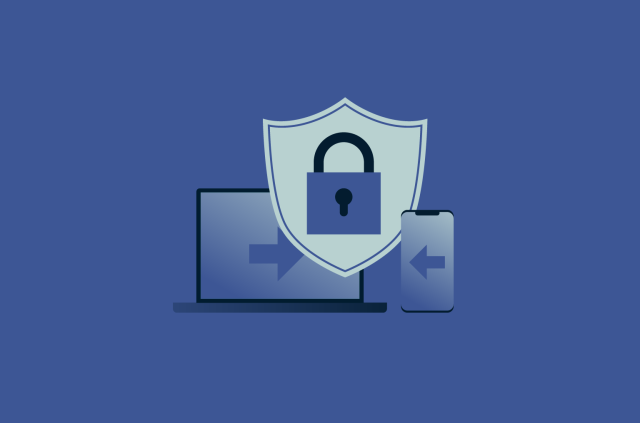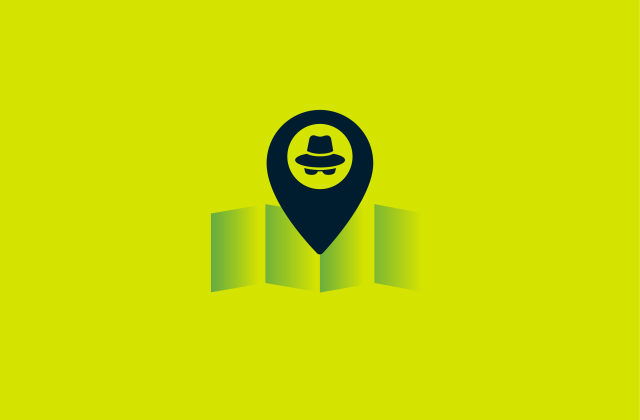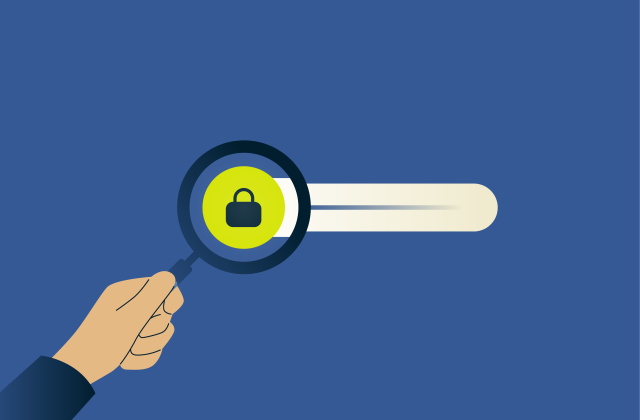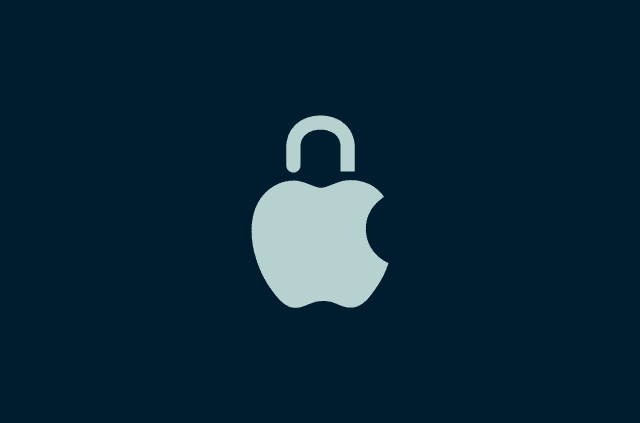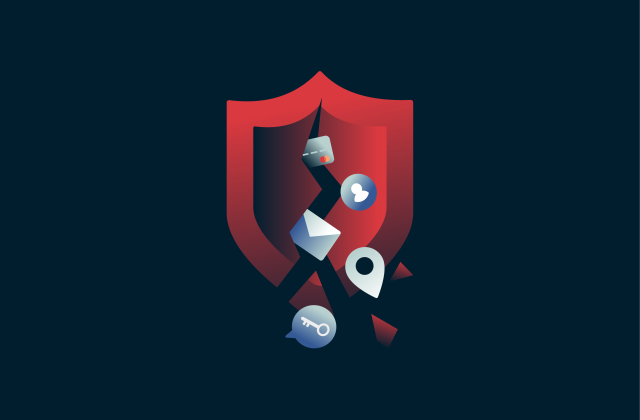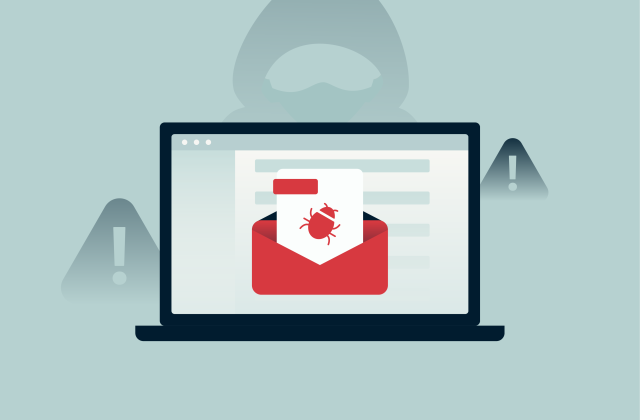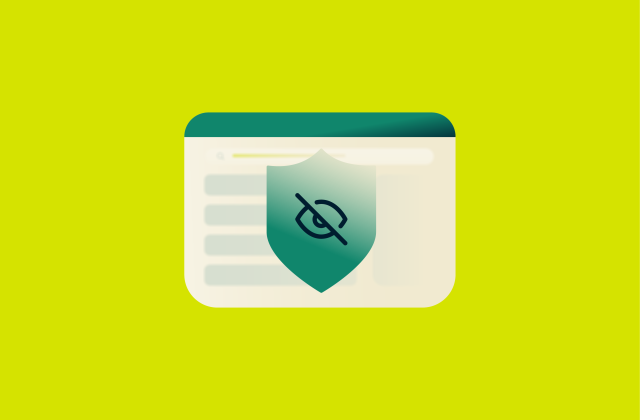Cómo poner control parental en iPhone (guía rápida y sencilla)
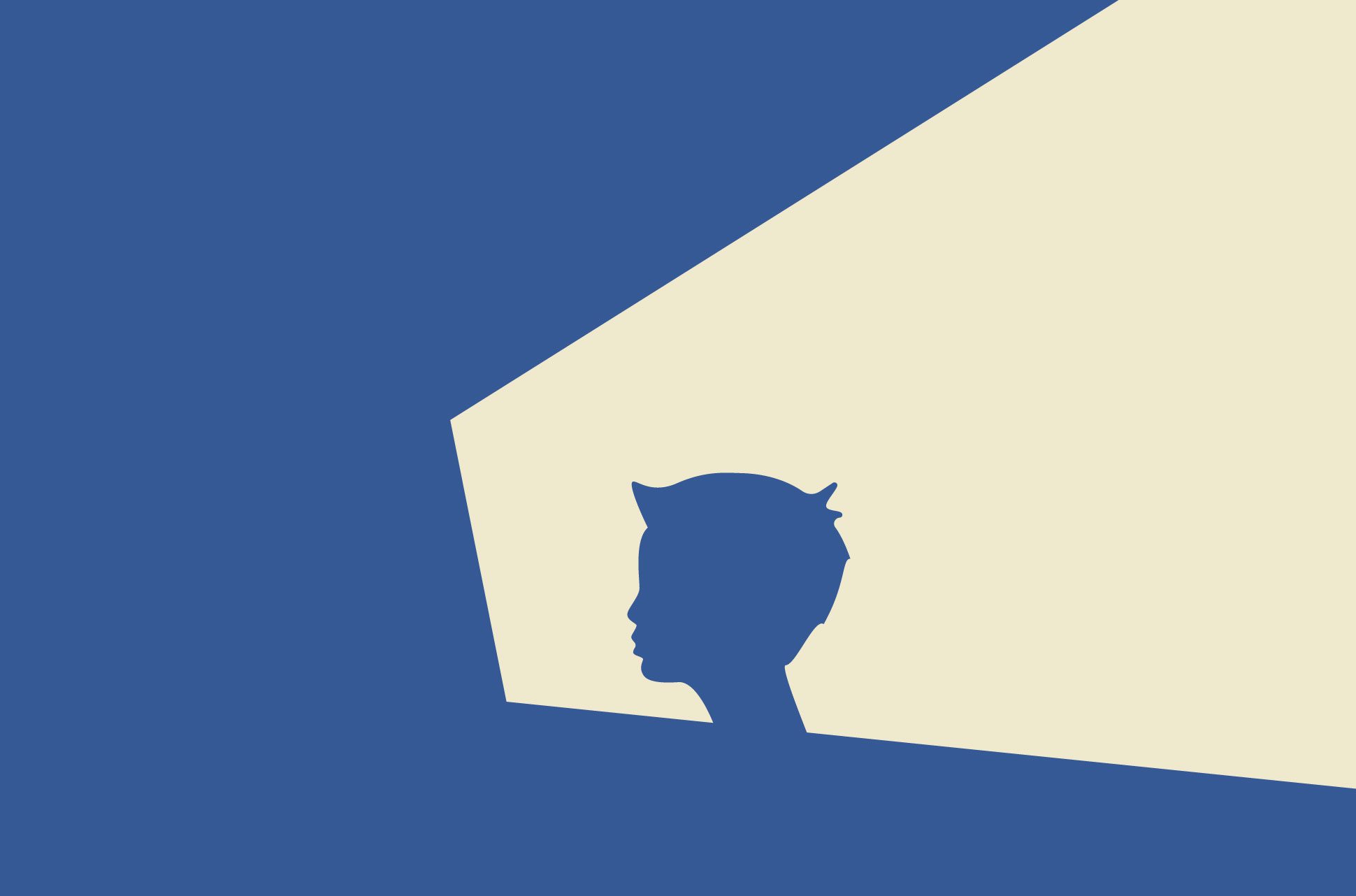
Si le has regalado un iPhone a tu hijo, es muy probable que también te hayas preguntado cómo hacer para protegerlo mientras usa su dispositivo. Entre las redes sociales, los juegos, las aplicaciones de mensajería e Internet en general, los niños pasan más tiempo en Internet que nunca y no es fácil saber qué es lo que ven o con quién hablan.
Los controles parentales integrados de Apple están en los ajustes de Tiempo de uso y te brindan las herramientas necesarias para gestionar todas las apps. Puedes limitar el contenido, bloquear aplicaciones, restringir la comunicación y vigilar cuánto tiempo pasan en el dispositivo, todo desde tu propio iPhone.
En esta guía te diremos los pasos necesarios para configurar los controles parentales en iPhone con las funciones nativas de Apple. También te explicaremos cómo monitorizar el uso del dispositivo de tu hijo a lo largo del tiempo, ajustar la configuración a medida que crece y cómo prevenir los trucos más comunes que usan los niños para saltarse las restricciones.
¿Qué son los controles parentales y por qué deberías usarlos?
Los controles parentales son herramientas que te ayudan a gestionar el contenido que tu hijo puede ver y las actividades que puede realizar en su dispositivo. Te permiten limitar el tiempo de uso, bloquear contenido inapropiado, restringir ciertas aplicaciones o funciones y gestionar la forma en que tu hijo puede comunicarse con otras personas.
No obstante, los controles parentales no son una herramienta para espiar a tu hijo o restringir su libertad, sino para establecer límites saludables acordes a su edad. El impacto real se produce cuando esos límites son parte de una conversación continua y honesta sobre cómo navegar por Internet de manera segura.
Ninguna herramienta es perfecta, pero los controles parentales pueden darte una mayor perspectiva de todo para tu tranquilidad. Si los usas bien, pueden reducir el riesgo de exposición a contenido dañino, ayudar a prevenir la adicción a las pantallas y a crear mejores hábitos digitales a medida que tu hijo crece.
Cómo configurar los controles parentales en iPhone
El proceso para configurar los controles parentales en el iPhone de tu hijo es bastante sencillo. Estos son los pasos que debes seguir:
Paso inicial: configurar la opción Familia
Para gestionar el tiempo de uso de tu hijo desde tu propio iPhone, debe estar incluido en tu grupo Familia. Una vez que lo añadas, podrás establecer límites y monitorizar su uso de forma remota.
A continuación, te indicamos cómo hacer para añadirlo:
- Abre los Ajustes y pulsa en tu ID de Apple ubicado en la parte superior de la pantalla.
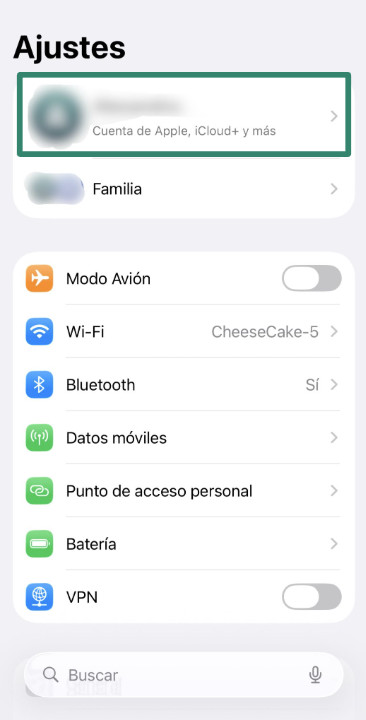
- Pulsa en Familia.
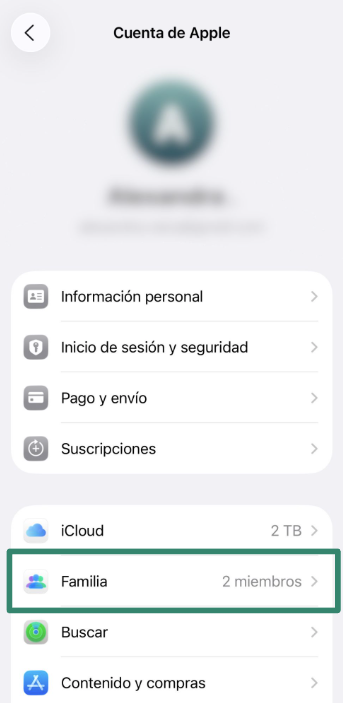
- Pulsa el icono Añadir miembro ubicado en la parte superior derecha.
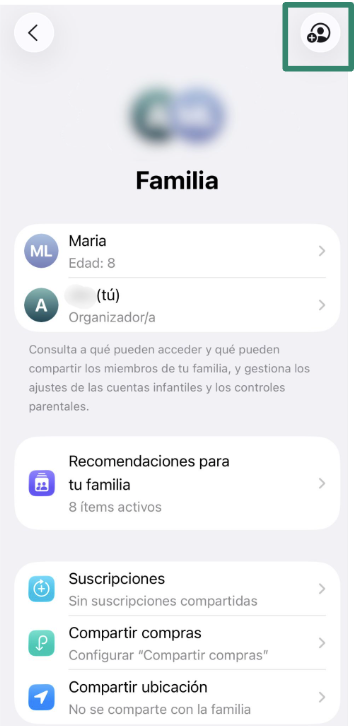
- Si tu hijo ya tiene una cuenta de Apple, pulsa en Invitar a otras personas para invitarlos al grupo familiar.
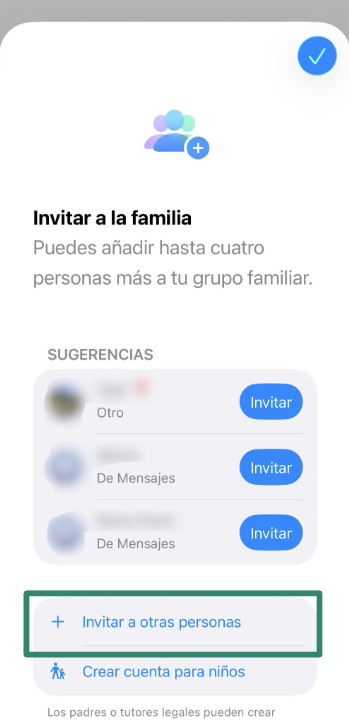
- Si no es así, pulsa en Crear cuenta para niños, rellena la información y pulsa Crear cuenta para niños otra vez.
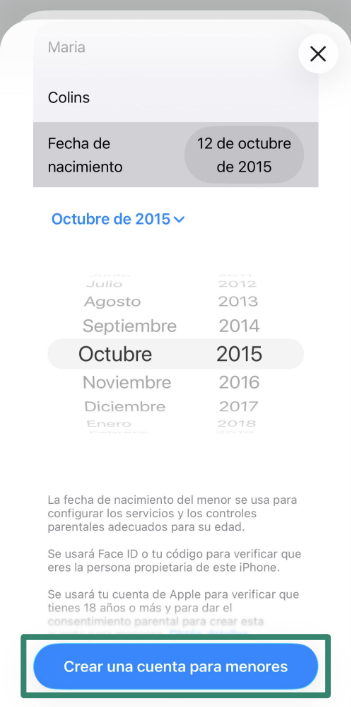
Cuando acepte la invitación, su nombre aparecerá en el grupo Familia. Desde allí, puedes configurar la opción Tiempo de uso, administrar los límites de las aplicaciones y aplicar restricciones de contenido directamente desde tu propio iPhone.
Cómo habilitar Tiempo de uso
La función Tiempo de uso de Apple te permite ver el tiempo que tu hijo pasa en su dispositivo, programar un tiempo de inactividad o establecer límites de tiempo de uso. A continuación, te indicamos cómo configurarlo.
- Ve a Ajustes y pulsa en Familia.
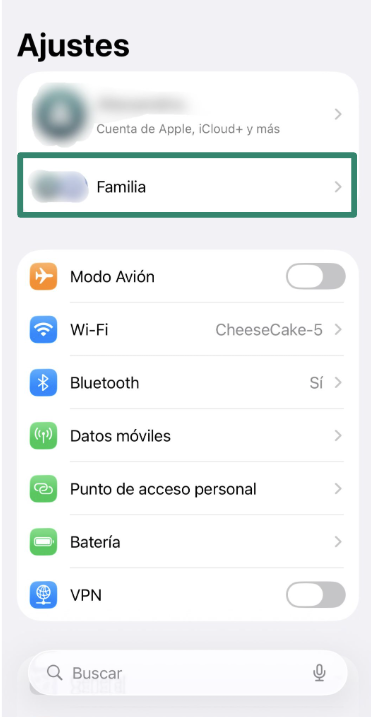
- Elige el nombre del niño en la lista de los miembros de la familia.
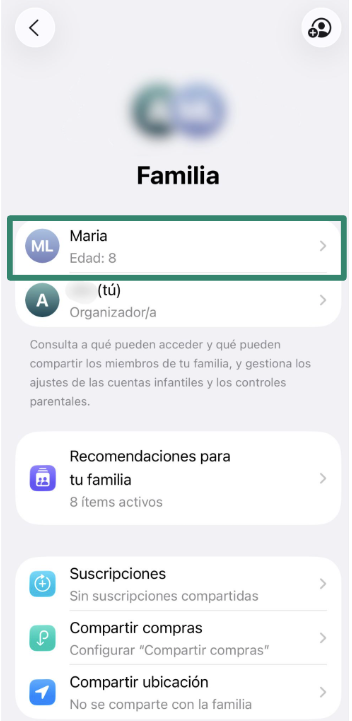
- Pulsa en Tiempo de uso.
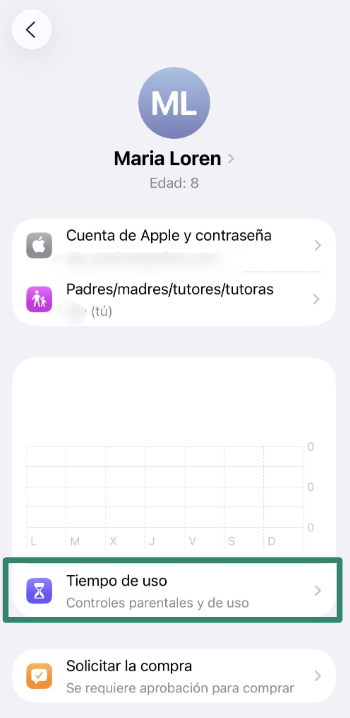
- Toca Tiempo de uso.
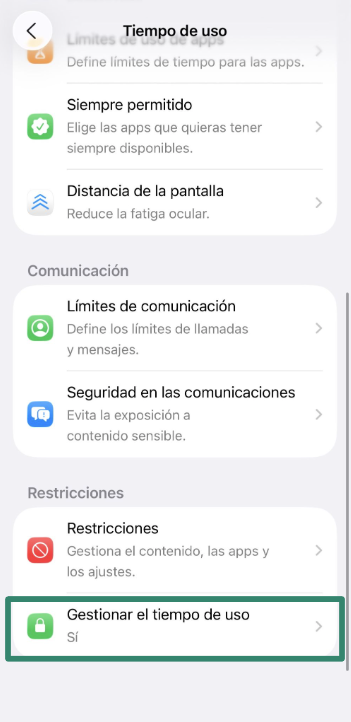
- Selecciona Cambiar código de tiempo de uso y establece un código.
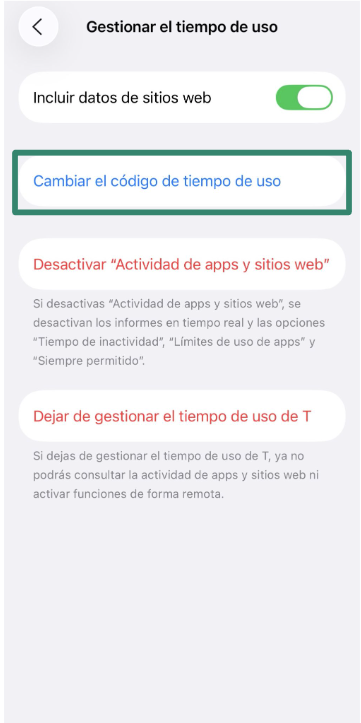
- Una vez establecido el código de acceso, toca Ver toda la actividad de apps y sitios web para activar la función y revisar el uso del dispositivo de tu hijo.
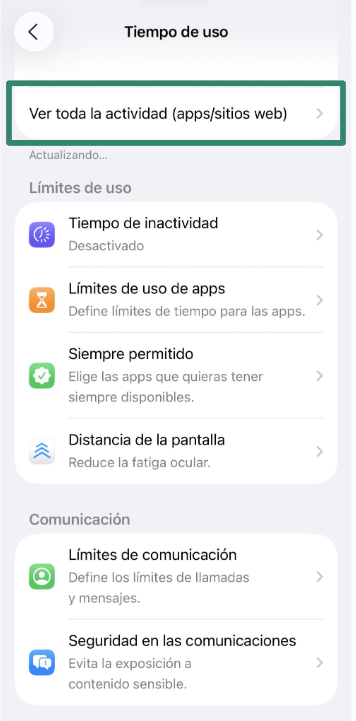
Cómo configurar el Tiempo de inactividad
La función Tiempo de inactividad te permite establecer en qué horarios estarán disponibles solo las llamadas telefónicas y las aplicaciones que hayas elegido para tu hijo.
- En Tiempo de uso del perfil de la cuenta de tu hijo, pulsa en Tiempo de inactividad.
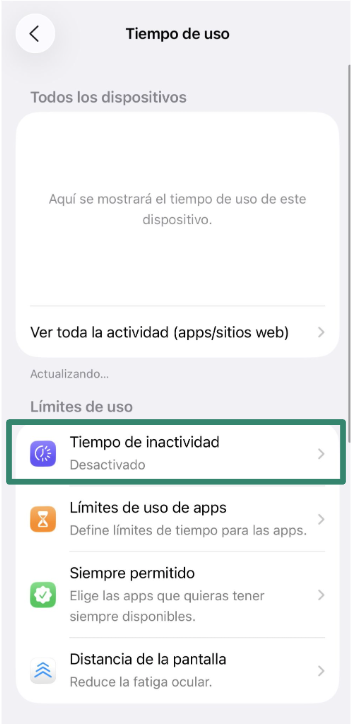
- Añade el código de acceso de Tiempo de uso y activa Tiempo de inactividad hasta mañana o Programado y establece las horas de inicio y finalización.
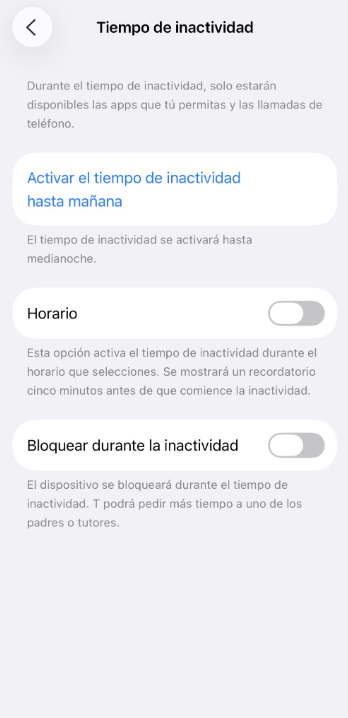
Puedes elegir Bloquear durante el tiempo de inactividad para bloquear el dispositivo por completo durante ese tiempo. También hay una opción para que tu hijo te solicite más tiempo y en caso de permitirlo se te pedirá tu código de acceso.
Cómo configurar Límites de uso de apps
La función Límites de uso de apps te permite establecer límites de tiempo diarios para ciertas categorías de aplicaciones, como juegos o redes sociales.
- En el Tiempo de uso de la cuenta de tu hijo, pulsa en Límites de uso de apps.
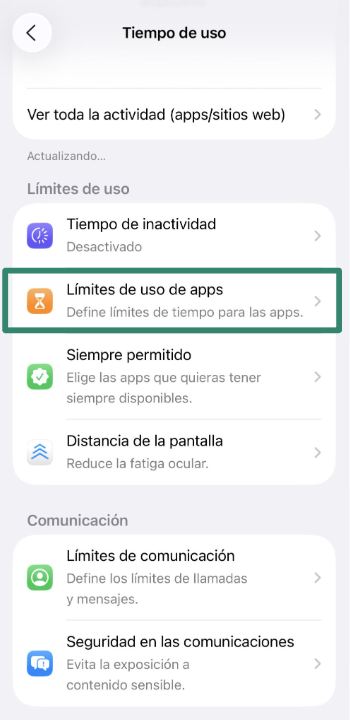
- Pulsa en Añadir límite.
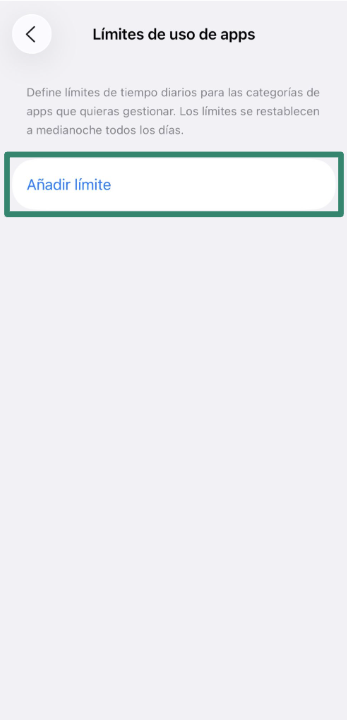
- Elige las aplicaciones o categorías que quieras limitar y pulsa en Siguiente para establecer el límite de tiempo diario.
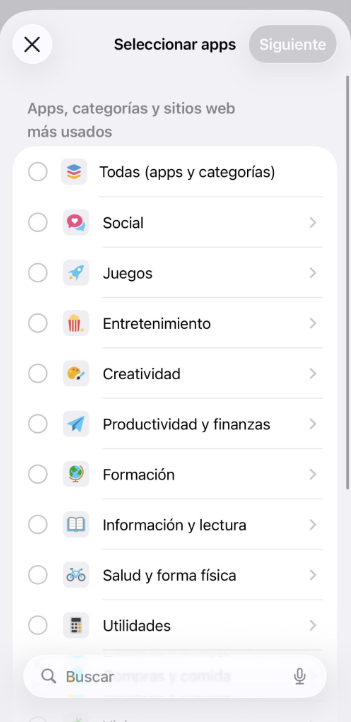
Cómo configurar Límites de comunicación
- Selecciona la cuenta de tu hijo, pulsa en Tiempo de uso y luego en Límites de comunicación.
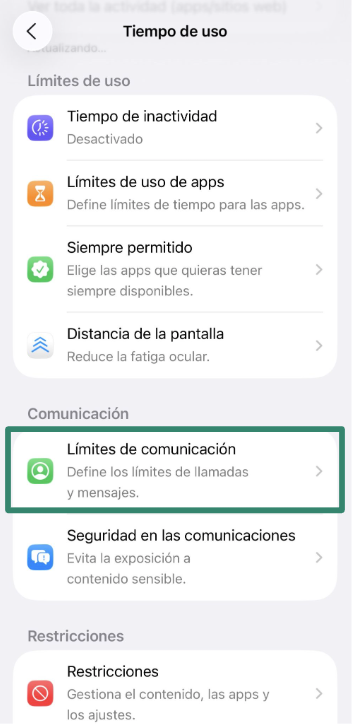
- Desde aquí, puedes establecer con quién puede comunicarse tu hijo Durante el tiempo de uso y durante el tiempo de inactividad.
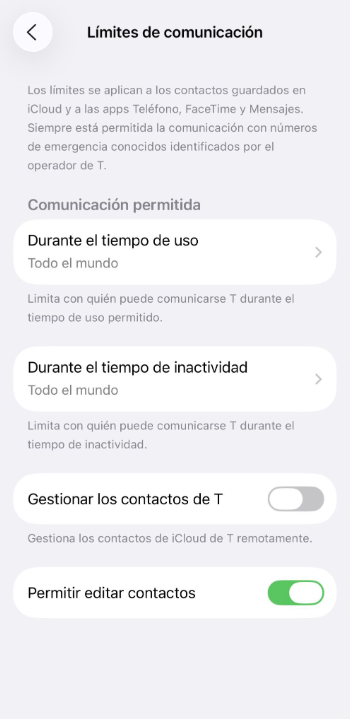
Cómo permitir siempre determinadas apps
- Elige la cuenta de tu hijo, pulsa en Tiempo de uso y elige Siempre permitido.
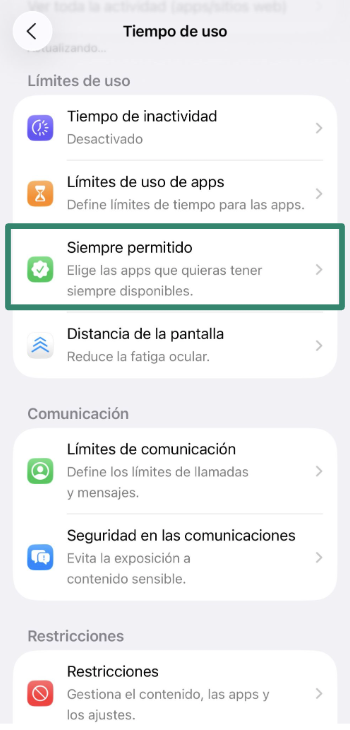
- Utiliza los botones más y menos para añadir o eliminar aplicaciones de la lista.
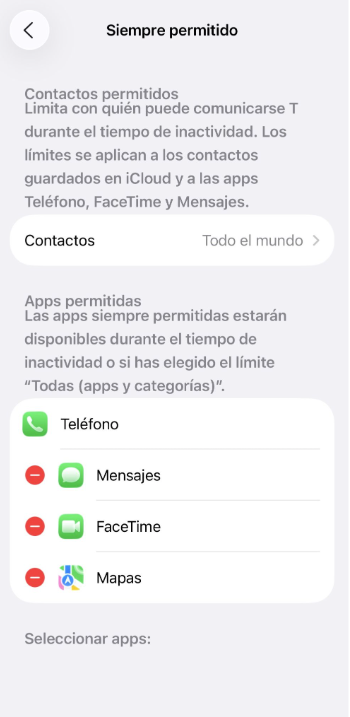
Restringir el acceso a ciertas apps, contenido y funciones
Una vez que hayas configurado Tiempo de uso, puedes modificar las funciones a las que tiene acceso tu hijo. Desde limitar las páginas web hasta bloquear las compras, todos los ajustes de seguridad infantil del iPhone se gestionan en el mismo lugar.
Uso de restricciones de contenido y privacidad
- Ve a la cuenta de tu hijo en el grupo Familia, pulsa en Tiempo de uso y luego en Restricciones.
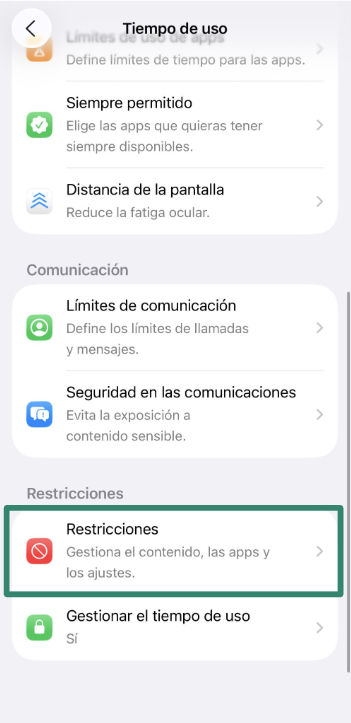
- Pulsa en Restricciones de contenido y privacidad.
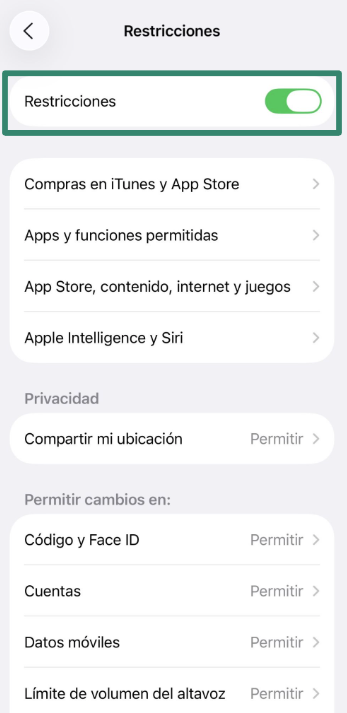
Desde aquí, puedes realizar los cambios que mencionamos a continuación para modificar las funciones a las que tiene acceso tu hijo.
Bloquear páginas web
Puedes bloquear contenido para adultos automáticamente o crear una lista personalizada de páginas web permitidas o restringidas en Safari.
- En Restricciones, elige App Store, contenido, Internet y juegos.
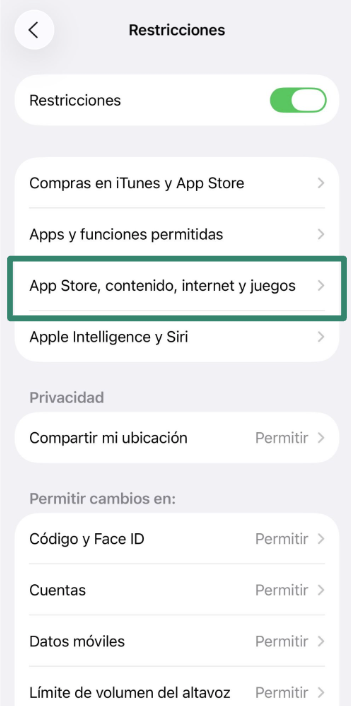
- Pulsa en Contenido web.
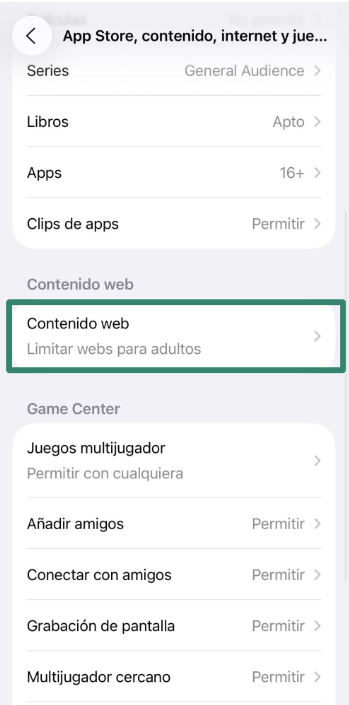
- Elige una de las siguientes opciones: Sin restricciones, Limitar webs para adultos o Solo los sitios web aprobados.
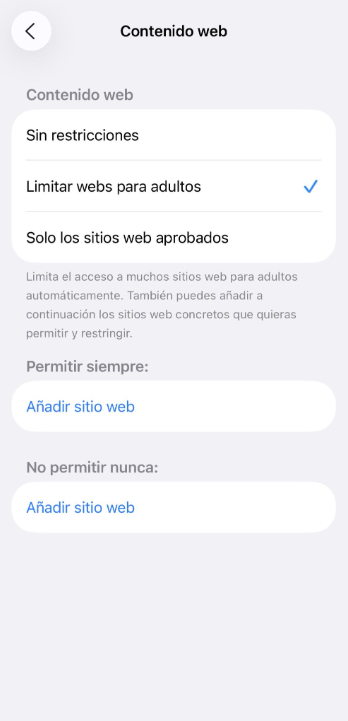
- Si es necesario, puedes añadir páginas web específicas a las listas Nunca permitir o Permitir siempre si necesitas más control.
Por otro lado, usar herramientas de protección web como la Protección avanzada de ExpressVPN te ayuda a obtener una capa adicional de protección al bloquear páginas web y rastreadores maliciosos.
Cómo restringir el acceso a juegos y funciones de Game Center
Puedes limitar el acceso a ciertas funciones de juego, como el modo multijugador, la opción de añadir amigos o enviar mensajes, a través de las restricciones de Game Center.
- En Restricciones, pulsa en App Store, Contenido, Internet y juegos.
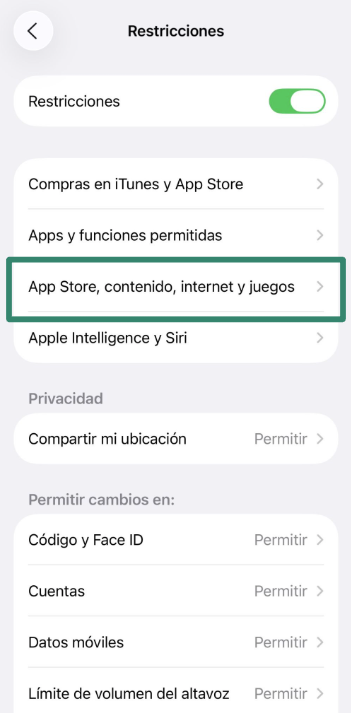
- Puedes restringir las funciones de Game Center haciendo clic en cada una y seleccionar No permitir.
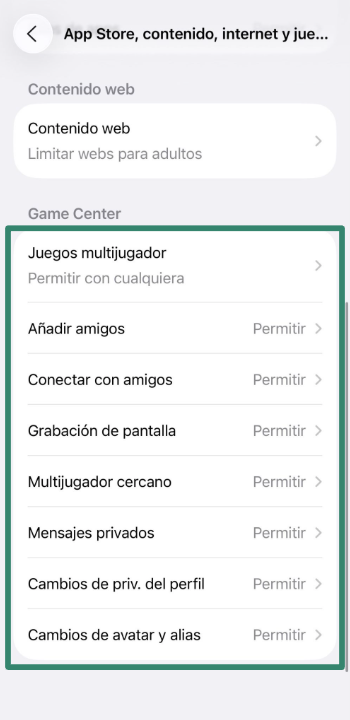
Cómo ocultar aplicaciones integradas
Si hay aplicaciones que vienen incluidas de forma predeterminada y que no quieres que tu hijo use, como Safari, Cámara o FaceTime, puedes desactivarlas por completo.
- En Restricciones, pulsa en Apps y funciones permitidas.
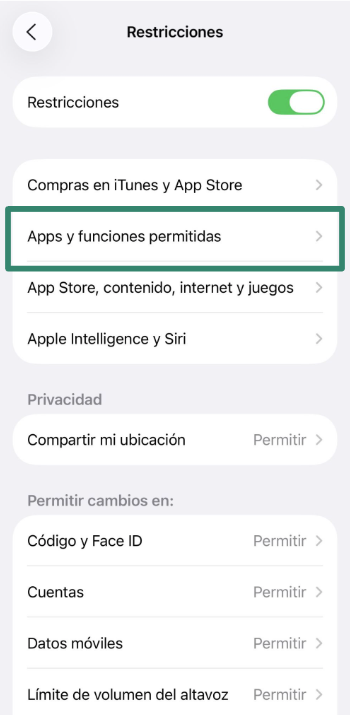
- Desactiva las aplicaciones integradas que quieras ocultar, como Safari, FaceTime o Cámara.
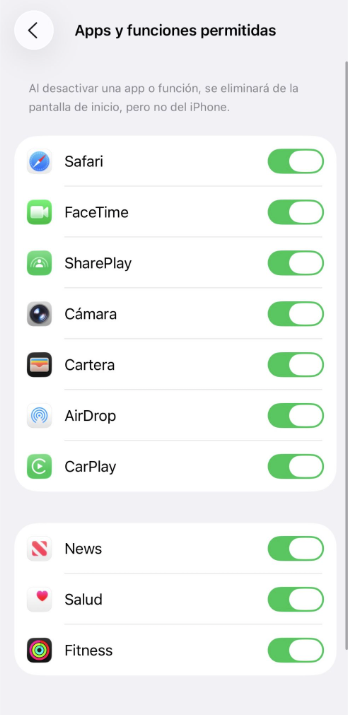
Cómo bloquear las compras de App Store
- En Restricciones, pulsa en Instalación y compra de apps.
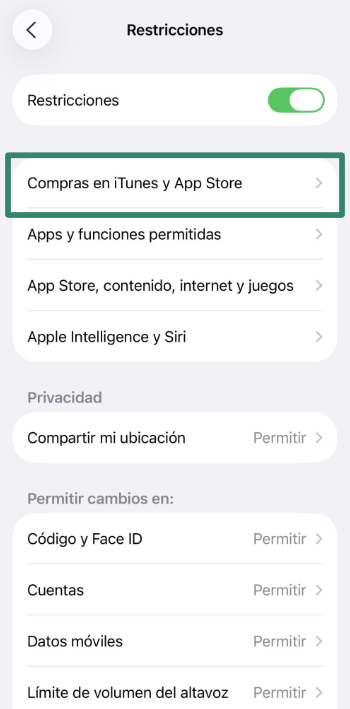
- Haz clic en las opciones a las que no quieres que tu hijo tenga acceso (como Instalar apps, eliminar apps o Compras dentro de la aplicación) y elige No permitir.
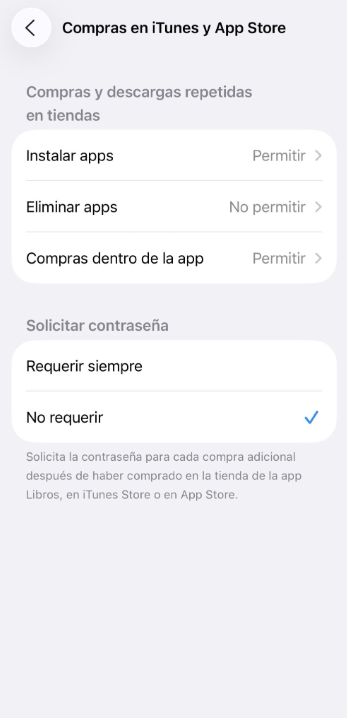
Cómo establecer restricciones de edad para aplicaciones y contenido
Para poner restricciones de edad a las aplicaciones y contenido sigue estos pasos:
- En Restricciones, pulsa en App Store, contenido, Internet y juegos.
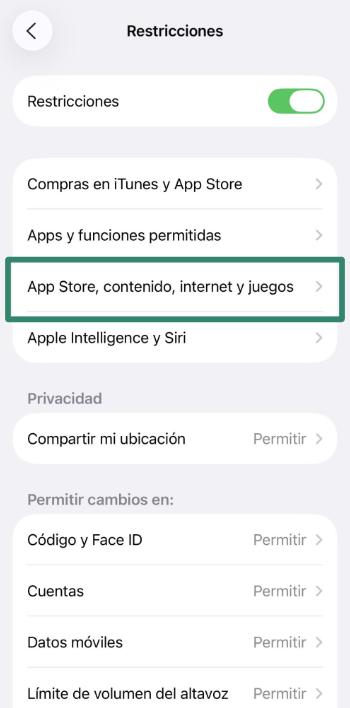
- Elige una categoría, Apps, Series, Películas o Libros.
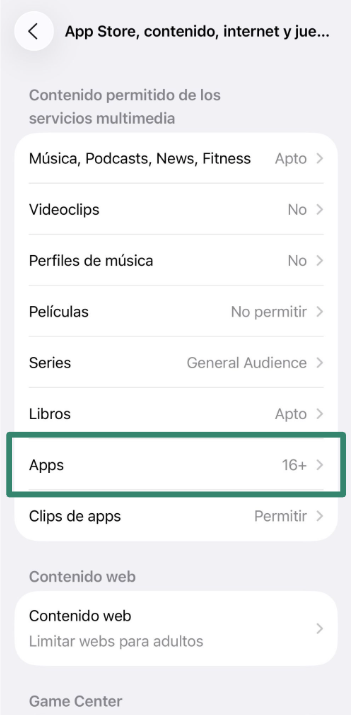
- Elige la clasificación de edad adecuada para tu hijo.
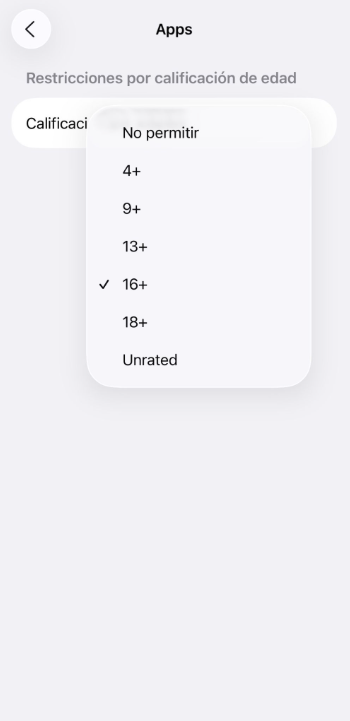
Monitorización y cambios de los controles parentales
El punto inicial es configurar los controles parentales, pero si quieres que sigan siendo efectivos, lo mejor es que los vayas ajustando a medida que cambien las necesidades de tu hijo.
Cómo revisar los informes de Tiempo de uso
Tiempo de uso rastrea automáticamente el uso del dispositivo, lo cual te ofrece una perspectiva más amplia de las apps o el contenido que más usa.
- En Ajustes, ve a Familia, pulsa sobre el nombre de tu hijo y luego en Tiempo de uso.
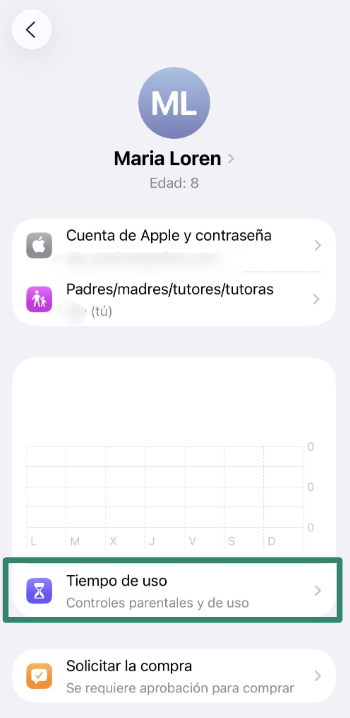
- Pulsa en Ver toda la actividad (apps/sitios web).
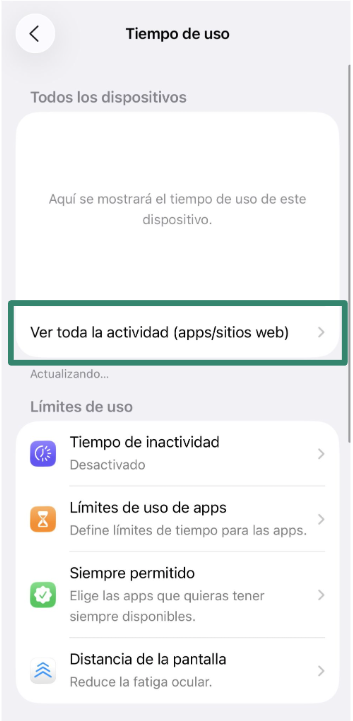
Aquí es donde se guardan los informes diarios y semanales de la actividad de tu hijo por aplicación y categoría, es una forma sencilla de detectar hábitos y decidir si es necesario ajustar algún límite.
Compartir ubicación y privacidad
Incluso con los controles parentales habilitados, es posible que tu hijo siga compartiendo su ubicación, a veces sin darse cuenta. Las aplicaciones y los contactos podrán saber su ubicación, por lo que es importante revisar esta configuración para proteger su privacidad.
Si quieres comprobar cuáles son las aplicaciones que tienen acceso a la ubicación sigue estos pasos:
- Ve a Ajustes > Privacidad y seguridad.
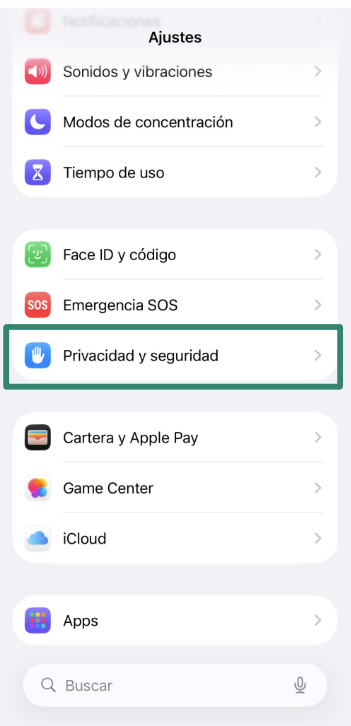
- Pulsa en Localización.
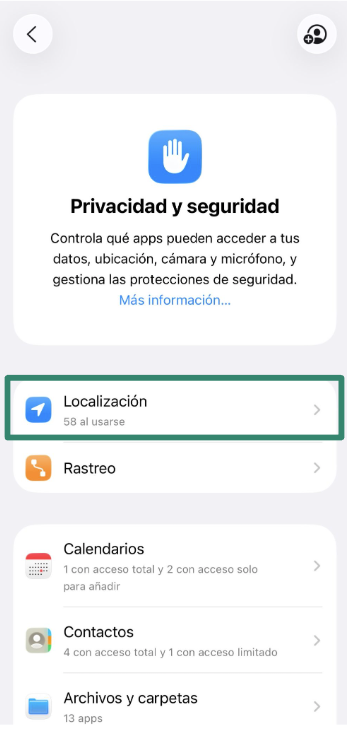
- Desplázate por la lista y pulsa en las aplicaciones para cambiar el acceso.
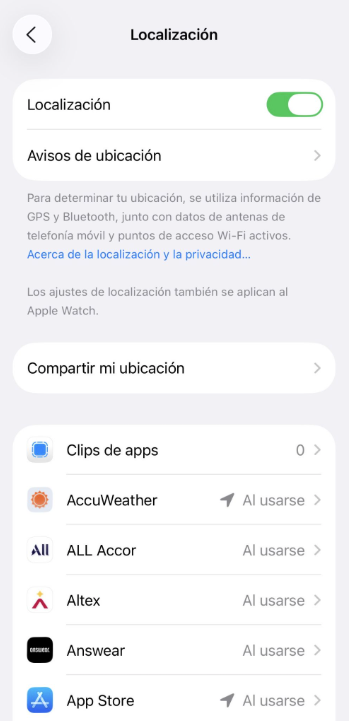
Ajusta los límites a medida que tu hijo vaya creciendo
Lo que funciona para un niño de 9 años no necesariamente funcionará para un niño de 13 años. El Tiempo de uso te permite actualizar los límites y restricciones en cualquier momento.
Para realizar cambios sigue estos pasos:
- En Ajustes, ve a Familia, pulsa sobre el nombre de tu hijo y luego en Tiempo de uso.
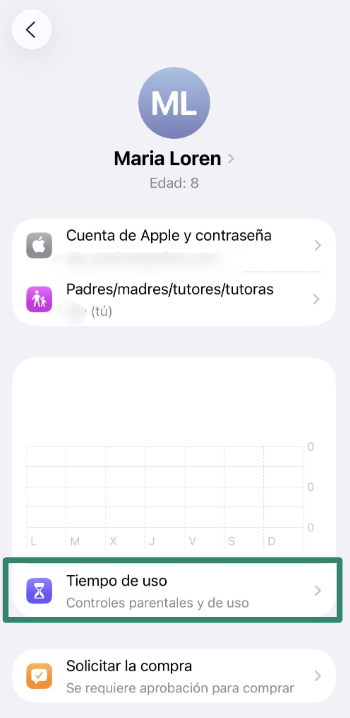
- Pulsa sobre la sección que quieras actualizar: Tiempo de inactividad, límites de uso de apps o Restricciones. Ahí ya puedes empezar a hacer los cambios necesarios.
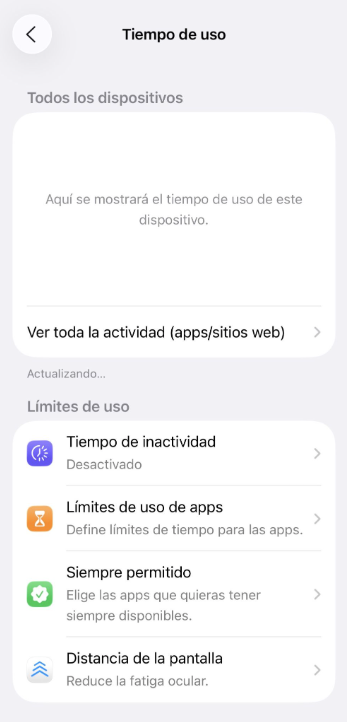
Consejos para hablar con tu hijo sobre las restricciones
Los controles parentales funcionan mejor cuando tu hijo sabe que los estás usando y las razones. No se trata de controlar por controlar, sino de mantenerlos seguros al navegar por Internet y usar las aplicaciones por su cuenta.
Antes de establecer límites, lo mejor es que tengan una charla, explícale cuáles son las aplicaciones o el contenido que vas a bloquear y por qué, también deberías responder a todas las dudas que tengan al respecto. Esto genera confianza para que acudan a ti si ven que hay algo raro. A medida que crecen, es conveniente que participen en estas decisiones para que perciban las reglas como algo justo y que puedan acatarlas sin problemas.
Una encuesta de ExpressVPN sobre niños y su actividad en redes sociales destaca la importancia de que padres e hijos establezcan vínculos de confianza al tratar temas de seguridad en Internet.
Cómo desactivar el control parental en iPhone
Para quitar el control parental puedes simplemente desactivar la función Tiempo de uso para tu hijo o cambiar los ajustes específicos.
Desactiva todos los controles parentales:
- Ve a Ajustes y pulsa en Tiempo de uso.
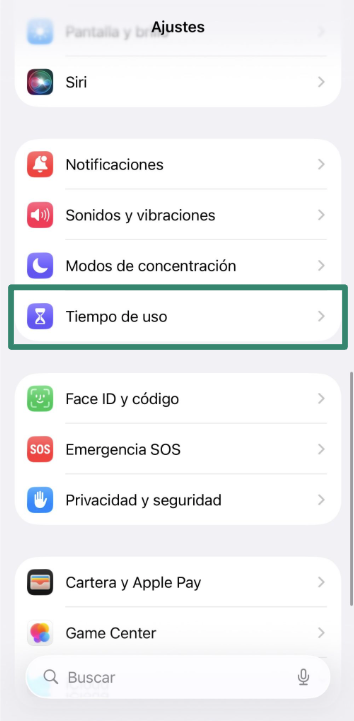
- Desplázate hacia abajo y pulsa en Desactivar"Actividad de apps y sitios web".
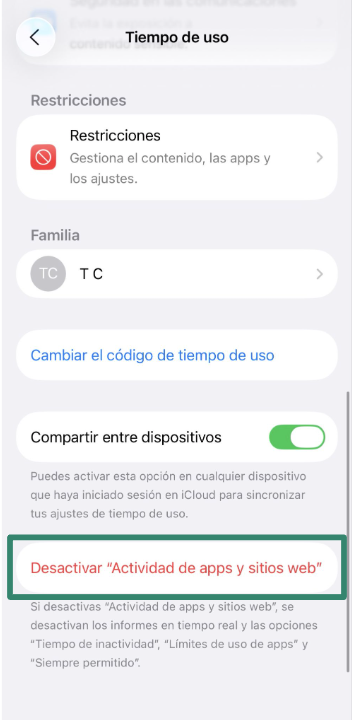
Esto eliminará todos los límites, restricciones y seguimiento asociados al Tiempo de uso.
Elimina o cambia el código de acceso:
En Tiempo de uso pulsa Cambiar el código de acceso de Tiempo de Uso y elige Cambiar o Desactivar el código. Luego, introduce el código actual.
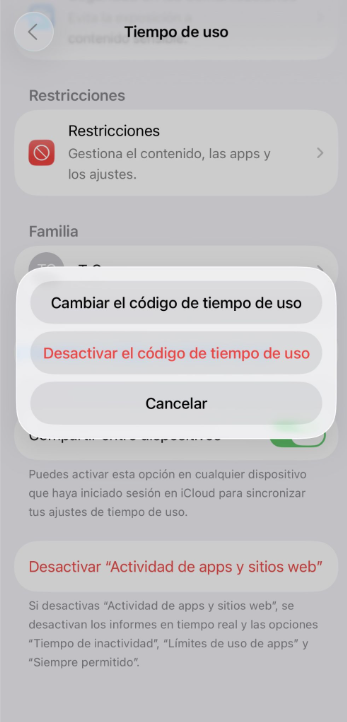
¿Deberías usar aplicaciones de control parental de terceros?
Tiempo de uso de Apple es una excelente opción para muchas familias, ya que viene integrado en el móvil, es fácil de configurar y te permite administrar el uso de la aplicación, las restricciones de contenido y los límites de tiempo diarios. No obstante, si necesitas algo más avanzado, las aplicaciones de control parental de terceros pueden ofrecer funciones adicionales como seguimiento de ubicación, alertas en tiempo real y también te permiten monitorizar dispositivos Android y Windows.
Estas aplicaciones suelen ser de pago y tienen una mayor cantidad de ajustes, pero valen la pena si necesitas un control más avanzado o monitorizar dispositivos móviles de otros sistemas operativos.
Si también usas una VPN para reforzar la privacidad, ExpressVPN te permite conectar varios dispositivos a la vez, lo cual te permite proteger a toda tu familia.
Trucos que suelen usar los niños (y cómo evitarlos)
Los niños son ingeniosos y no es de extrañar que algunos intenten eludir los límites de tiempo de uso. Entre los trucos más comunes se encuentran adivinar el código de acceso, eliminar aplicaciones y reinstalarlas para restablecer los límites de tiempo o cambiar el reloj del dispositivo para saltarse el tiempo de inactividad.
Incluso pueden usar Siri o Mensajes para sortear los bloqueos y acceder a enlaces de YouTube. En casos más extremos, incluso pueden tratar de restablecer el dispositivo a la versión de fábrica.
La mayoría de estos trucos se pueden prevenir con solo modificar algunos ajustes, deshabilitar la eliminación de aplicaciones, bloquear la zona horaria, eliminar la app Mensajes de la categoría "Siempre permitido” y desactivar Siri si fuera necesario. Lo más importante es que el código de acceso de Tiempo de uso solo lo sepas tú. Con estas soluciones, podrás estar un paso por delante y podrás gestionarlo todo con mayor facilidad.
Preguntas frecuentes sobre el control parental de iPhone
¿iPhone tiene controles parentales integrados?
Sí, Tiempo de uso viene incluido en todos los iPhone y te permite establecer límites en las aplicaciones, filtrar contenido y administrar los ajustes de comunicación.
¿Cómo pongo el control parental en el iPhone de mi hijo?
Ve a Ajustes, pulsa en "Tiempo de uso" y habilita "Actividad (apps/sitios web)". Desde allí, puedes establecer el tiempo de inactividad, los límites de las aplicaciones y las restricciones de contenido y privacidad.
¿Las restricciones se aplicarán a todos los dispositivos Apple de mi hijo?
Sí, si usas Compartir en familia, las restricciones que establezcas se aplicarán a todos los dispositivos asociados a la cuenta de tu hijo/a.
Esto significa que no tienes que volver a configurarlas en todos los iPhone o iPad. Por ejemplo, si estableces límites de aplicaciones o bloqueas determinadas páginas web, esa configuración se transferirá a todos los dispositivos que use tu hijo. Para habilitar esta función, ve a Tiempo de uso en tus ajustes, elige el nombre de tu hijo y activa "Compartir entre dispositivos".
¿Puedo monitorizar el iPhone de mi hijo desde mi iPhone?
Sí, si Compartir en familia está habilitado, puedes administrar el tiempo de uso de tu hijo desde tu propio dispositivo.
¿Cómo puedo monitorizar el teléfono móvil de mi hijo?
Puedes usar Tiempo de uso en Ajustes para monitorizar el iPhone de tu hijo. Esto te permite establecer límites de aplicaciones, programar tiempo de inactividad, bloquear contenido inapropiado, restringir la comunicación y evitar compras dentro de la aplicación. También puedes monitorizar su actividad y tiempo de uso.
Estos controles se pueden configurar directamente en su dispositivo o de forma remota mediante Compartir en familia. Solo tienes que asegurarte de establecer un código de acceso de Tiempo de uso para que tu hijo no pueda cambiar los ajustes.
Da el primer paso para protegerte en Internet. Prueba ExpressVPN sin riesgos.
Obtén ExpressVPN